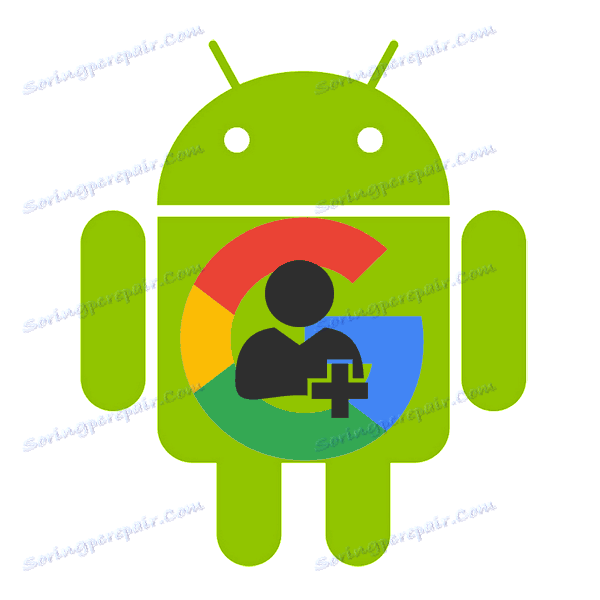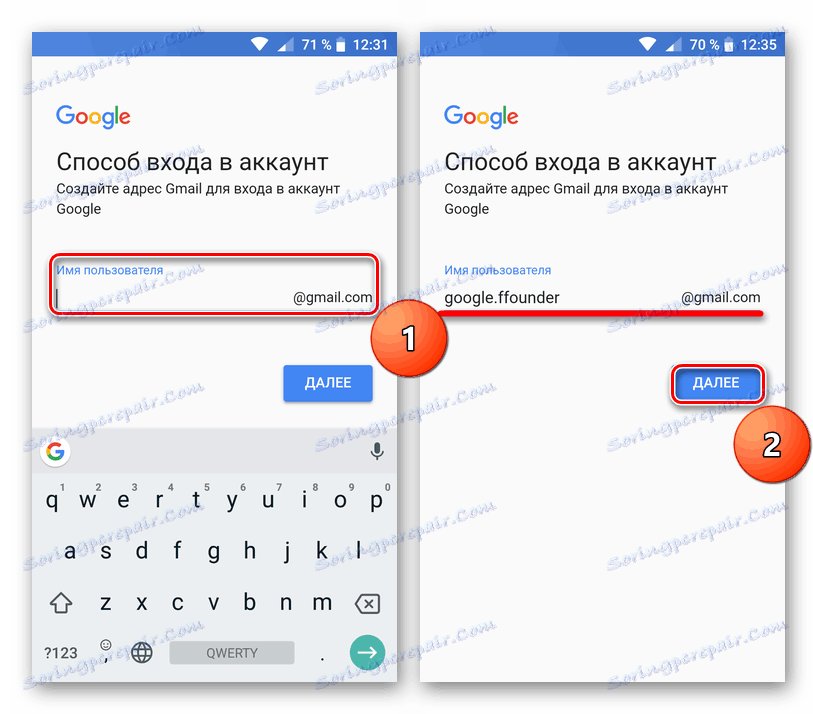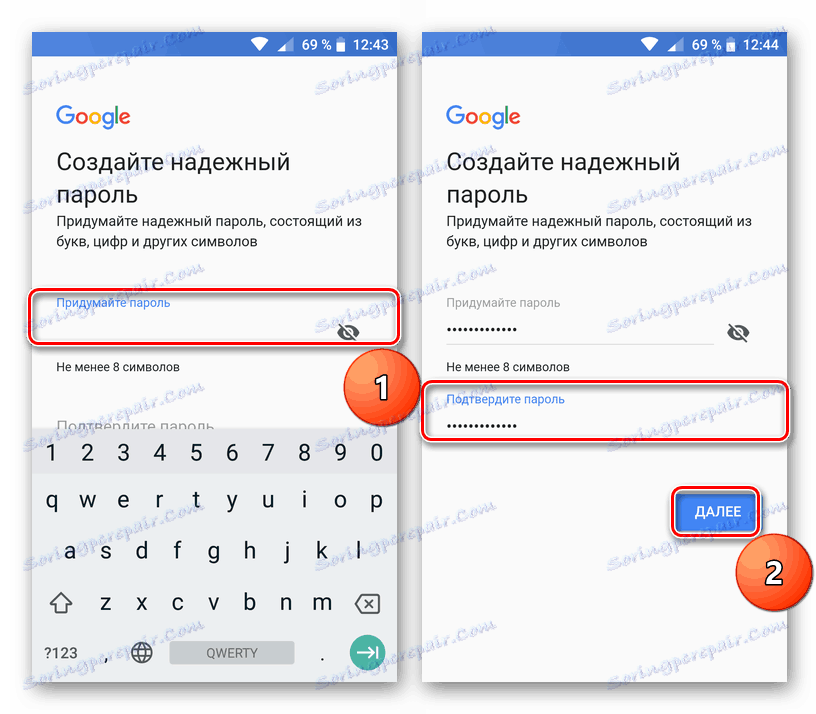Створення облікового запису Google на смартфоні з Android
Google - всесвітньо відома корпорація, що володіє безліччю продуктів і сервісів, в числі яких як власні розробки, так і придбані. До таких належить і операційна система Android, під управлінням якої працює велика частина смартфонів, представлених на сучасному ринку. Повноцінне використання цієї ОС можливо лише за умови наявності облікового запису Google, про створення якої ми і розповімо в цьому матеріалі.
Створюємо аккаунт Google на мобільному пристрої
Все що потрібно для створення облікового запису Гугл безпосередньо на смартфоні або планшеті - це наявність підключення до інтернету і активної SIM-карти (опціонально). Остання може бути встановлена як в використовуваний для реєстрації гаджет, так і в звичайний телефон. Отже, приступимо.
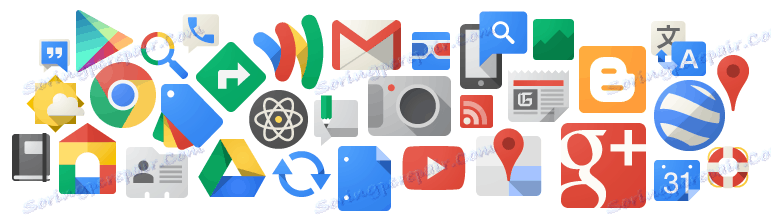
Примітка: Для написання нижчевикладеній інструкції використовувався смартфон під управлінням Android 8.1. На пристроях попередніх версій назви і розташування деяких елементів може відрізнятися. Можливі варіанти будуть вказані в дужках або окремими примітками.
- Зайдіть в «Налаштування» свого мобільного пристрою, скориставшись одним із доступних методів. Для цього можна тапнуть по значку на головному екрані, знайти його ж, але в меню додатків, або ж просто натиснути по шестерінці з розгорнутою панелі повідомлень (шторка).
- Опинившись в «Налаштуваннях», знайдіть там пункт «Користувачі та акаунти».
- Відшукавши і вибравши необхідний розділ, перейдіть в нього і знайдіть там пункт «+ Додати обліковий запис». Тапніте по ньому.
- У списку запропонованих до додавання облікових записів знайдіть Google і натисніть по цій назві.
- Після невеликої перевірки на екрані з'явиться вікно авторизації, але так як обліковий запис нам тільки належить створити, натисніть по розташованої під полем введення посиланням «Створити обліковий запис».
- Вкажіть своє ім'я та прізвище. Ні в якому разі не обов'язково вводити справжні відомості, можна використовувати псевдонім. Заповнивши обидва поля, натисніть «Далі».
- Тепер необхідно ввести загальні відомості - дату народження і стать. Знову ж, не обов'язково вказувати правдиву інформацію, хоча це і бажано. Відносно віку важливо пам'ятати одне - якщо вам менше 18 років і / або ви вказали такий вік, то і доступ до сервісів Гугл буде дещо обмеженим, точніше, адаптованим під неповнолітніх користувачів. Заповнивши ці поля, натисніть «Далі».
- Тепер придумайте назву для свого нового поштового ящика на Gmail . Пам'ятайте, що саме ця пошта і буде виступати логіном, необхідним для авторизації в облікового запису Google.
![Введення логіна електронної пошти для Google на Android]()
Так як пошта Gmail, як і всі сервіси Google, широко затребувані у користувачів з усього світу, цілком ймовірно, що створюване вами назва поштової скриньки вже буде зайнято. В такому випадку можна лише порекомендувати придумати інший, трохи змінений варіант написання, або ж вибрати відповідну підказку.
Придумав і вказавши адресу електронної пошти, натисніть кнопку «Далі».
- Саме час придумати складний пароль для входу в обліковий запис. Складний, але при цьому такий, який ви точно зможете запам'ятати. Можна, звичайно, і просто його кудись записати.
![Введення пароля для облікового запису Google на Android]()
Стандартні заходи безпеки: Пароль повинен складатися не менше, ніж з 8 символів, містити латинські букви верхнього і нижнього регістра, цифри і допустимі символи. Не використовуйте як паролі дату народження (в будь-якій формі), імена, нікнейми, логіни та інші цілісні слова і фрази.
Придумав пароль і вказавши його в першому полі, продублюйте у другому рядку, а потім натисніть «Далі».
- Наступний етап - прив'язка номера мобільного телефону. Країна, як і її телефонний код, будуть визначені автоматично, але при бажанні або необхідності все це можна змінити вручну. Вказавши номер мобільного, натисніть «Далі». Якщо ж на даному етапі ви не бажаєте цього робити, натисніть розташовану зліва посилання «Пропустити». У нашому прикладі якраз буде цей другий варіант.
- Ознайомтеся з віртуальним документом «Конфіденційність і умови використання», перегорнувши його до кінця. Опинившись в самому низу, натисніть кнопку «Приймаю».
- Обліковий запис Google буде створена, за що «Корпорація добра» скаже вам «Спасибі» вже на наступній сторінці. На ній же буде вказана створена вами електронна пошта і автоматично введений пароль від неї. Натисніть «Далі» для авторизації в обліковому записі.
- Після невеликої перевірки ви опинитеся в «Налаштуваннях» свого мобільного пристрою, безпосередньо в розділі «Користувачі та акаунти» (або «Акаунти»), де буде вказана ваша обліковий запис Google.
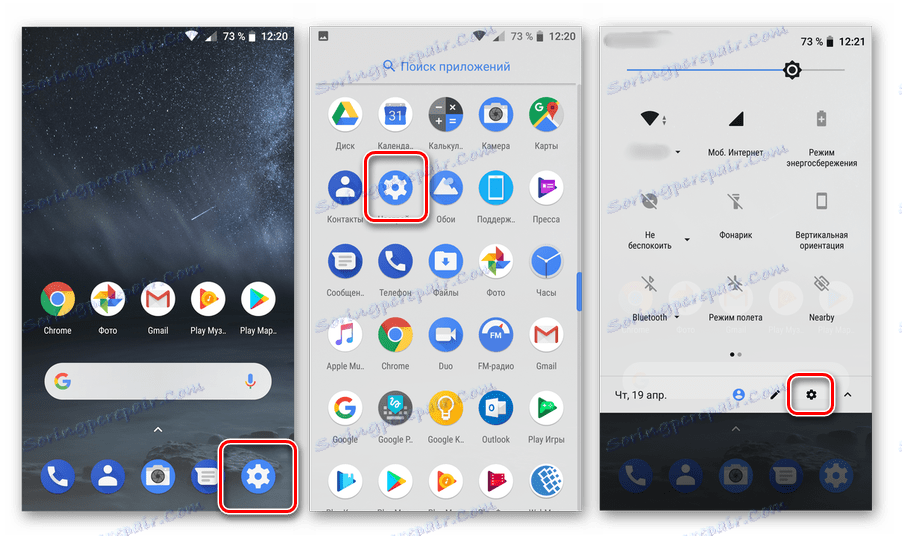
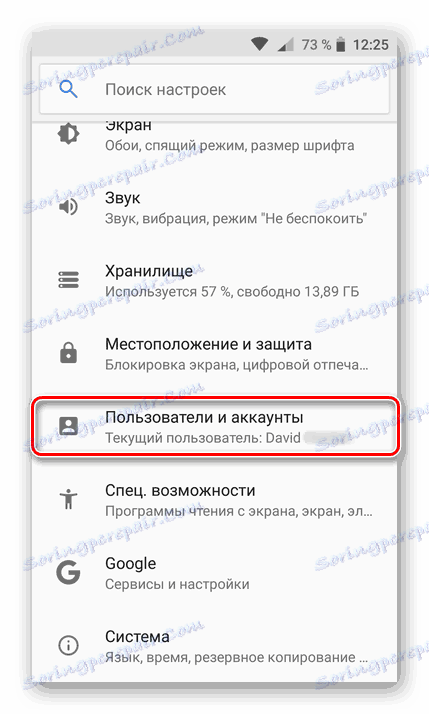
Примітка: На різних версіях ОС цей розділ може носити різний найменування. У числі можливих варіантів «Акаунти», «Інші акаунти», «Облікові записи» і т.д., тому шукайте близькі за змістом назви.
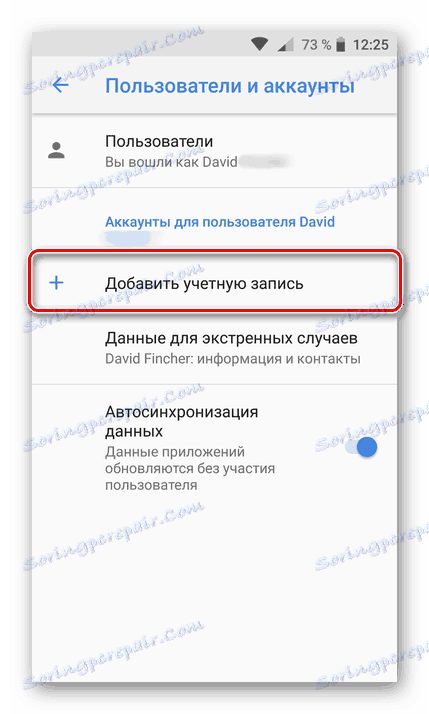
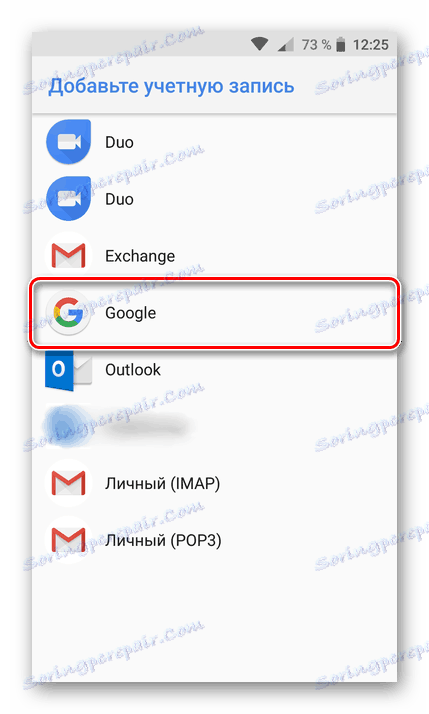
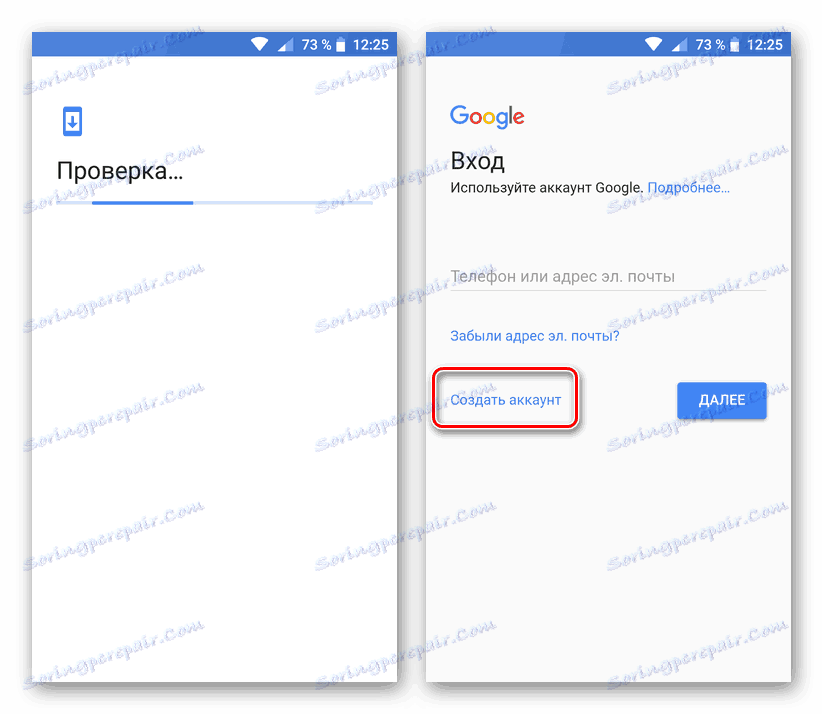
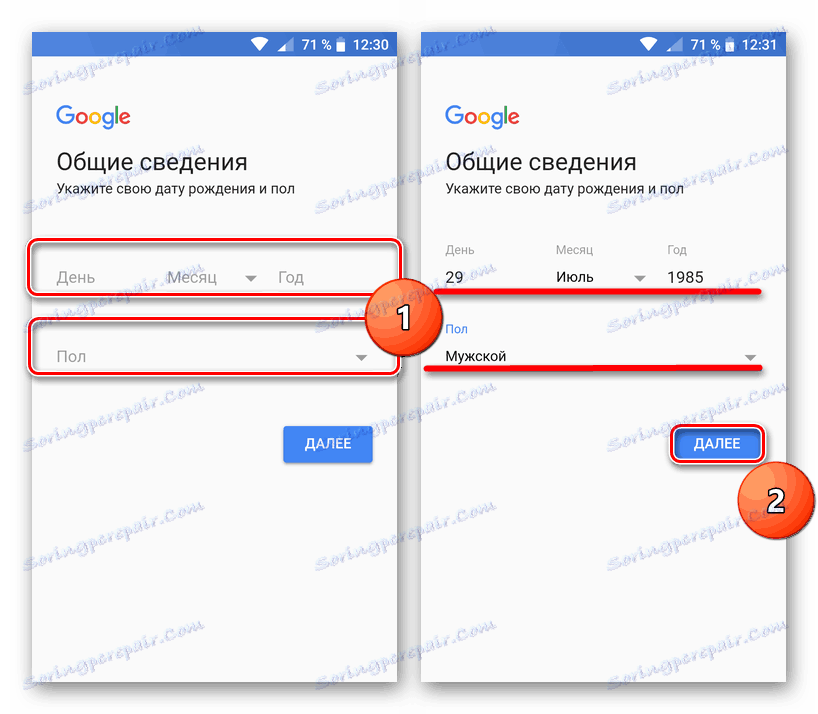
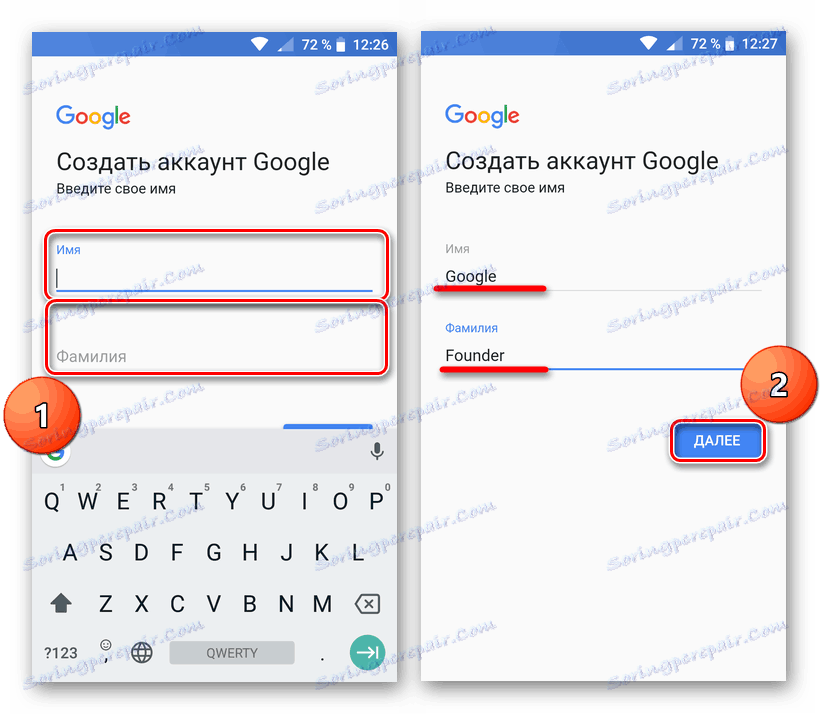
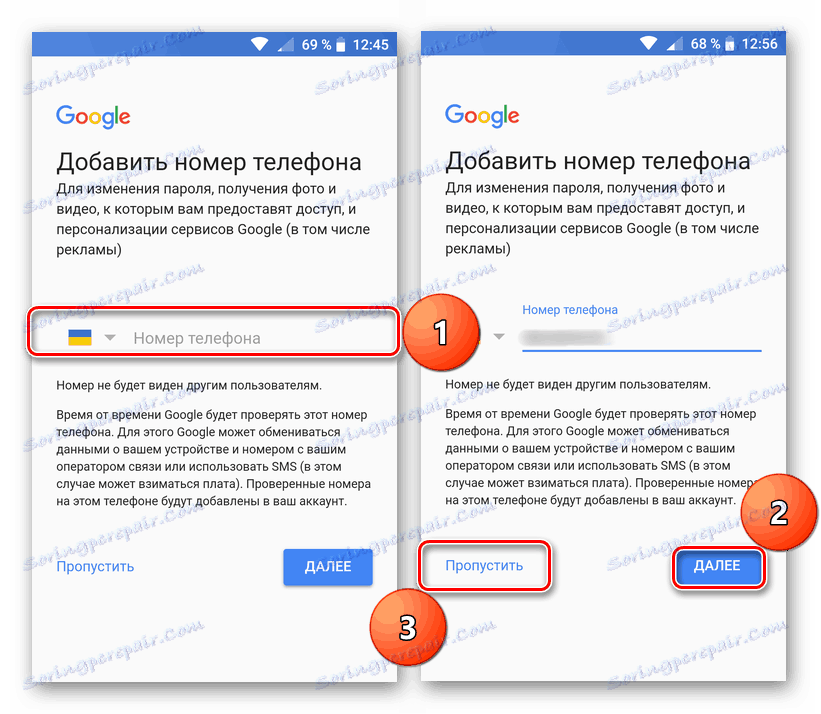

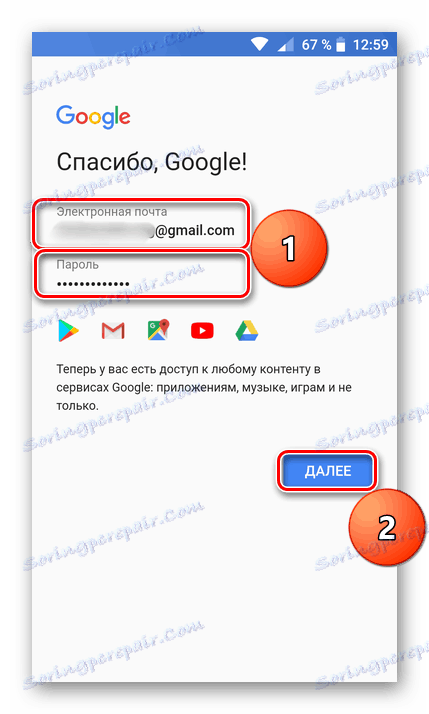
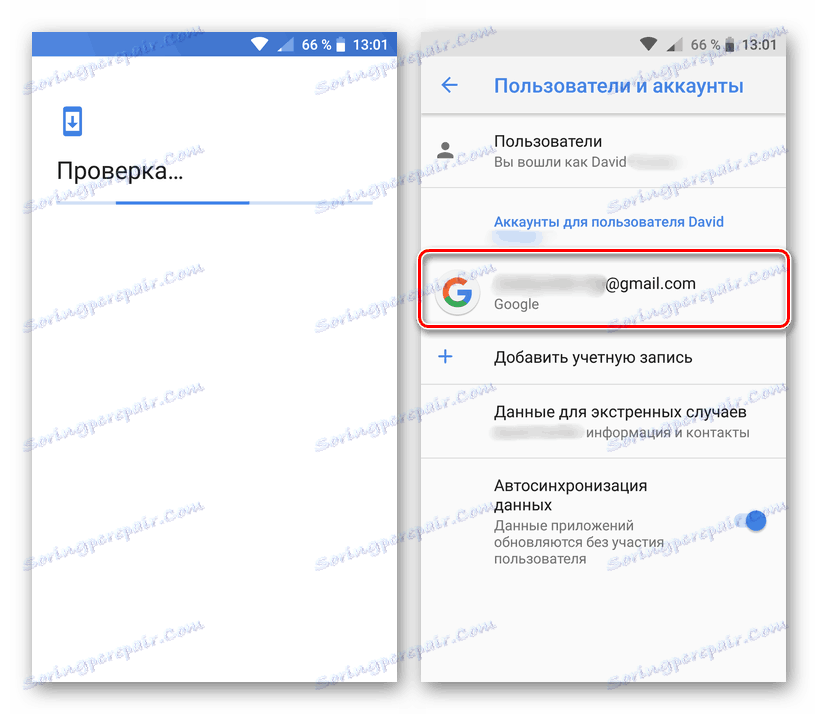
Тепер можете виходити на головний екран і / або заходити в меню додатків і приступати до активної і більш комфортному використанню фірмових сервісів компанії. Наприклад, можете запустити Play Маркет і встановити своє перше додаток.
Читайте також: Встановлення програм на Android
На цьому процедура створення Гугл-аккаунта на смартфоні з Андроїд завершена. Як бачите, це завдання зовсім не складна і не забрала в нас з вами багато часу. Перш ніж приступити до активного використання всіх функціональних можливостей мобільного пристрою, рекомендуємо переконатися в тому, що на ньому налаштована синхронізація даних - це вбереже вас від втрати важливих відомостей.
Детальніше: Включення синхронізації даних на Android
висновок
У цій невеликій статті ми розповіли про те, як можна зареєструвати обліковий запис Google безпосередньо зі смартфона. Якщо ж ви хочете зробити це зі свого ПК або ноутбука, рекомендуємо ознайомитися з наступним матеріалом.
Читайте також: Створення Гугл-аккаунта на комп'ютері